1、打开WPS表格文件后,选择插入菜单栏中的【文本框】属性

2、在文本框中输入文字并选中,然后找到上方的文本工具菜单
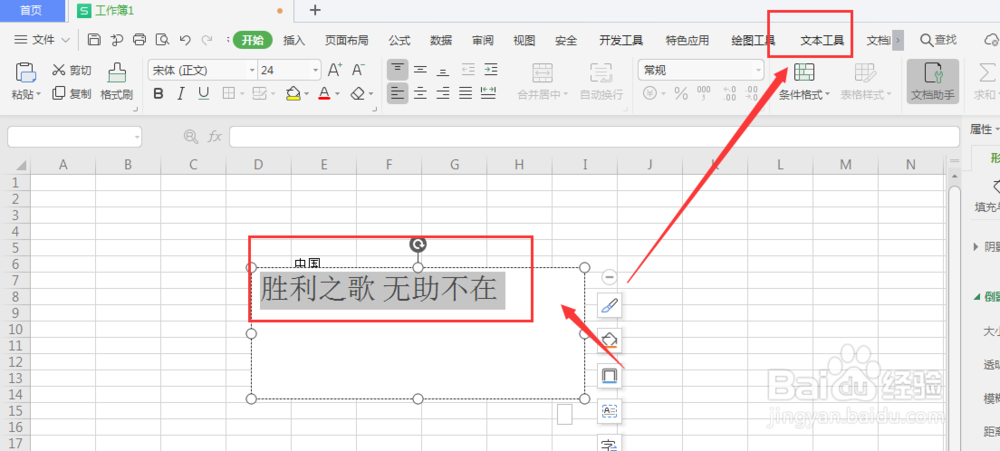
3、在打开属性栏中,选择如图的【文本效果】

4、选择其中的倒影属性栏,添加倒影样式,如图

5、添加倒影样式后,得到左侧文字倒影效果,如图
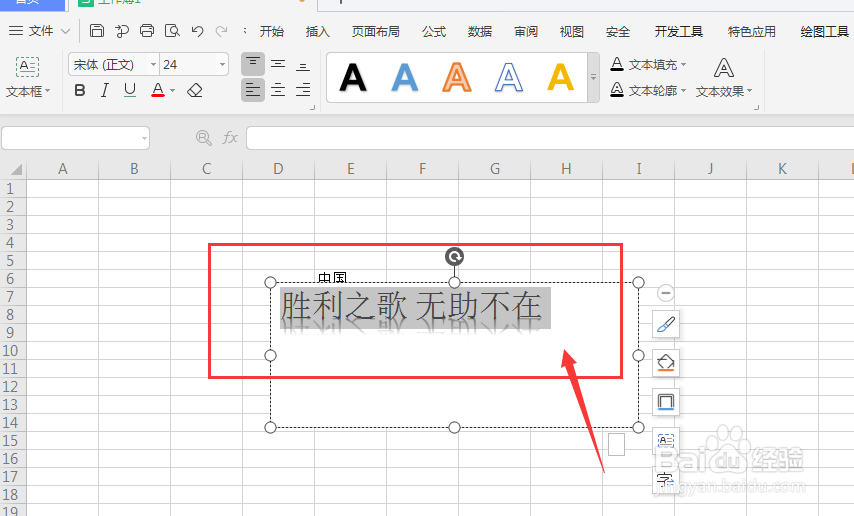
6、如果想要清除掉倒影效果,可在打开倒影样式属性面板中选择无倒影选项,这样就可以清除倒影了
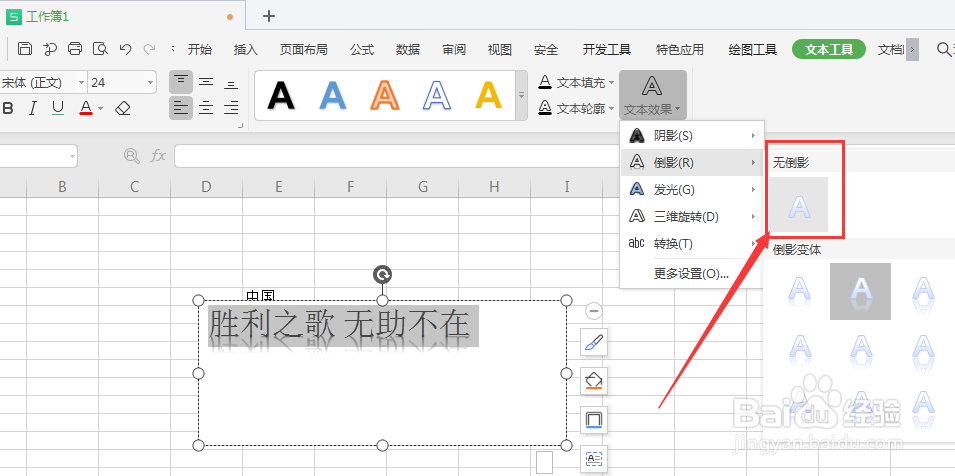
7、总结:1.打开WPS表格文件后,选择插入菜单栏中的【文本框】属性2.在文本框中输入文字并选中,然后找到上方的文本工具菜单3.在打开属性栏中,选择如图的【文本效果】4.选择其中的倒影属性栏,添加倒影样式5.添加倒影样式后,得到左侧文字倒影效果6.如果想要清除掉倒影效果,可在打开倒影样式属性面板中选择无倒影选项,这样就可以清除倒影了
